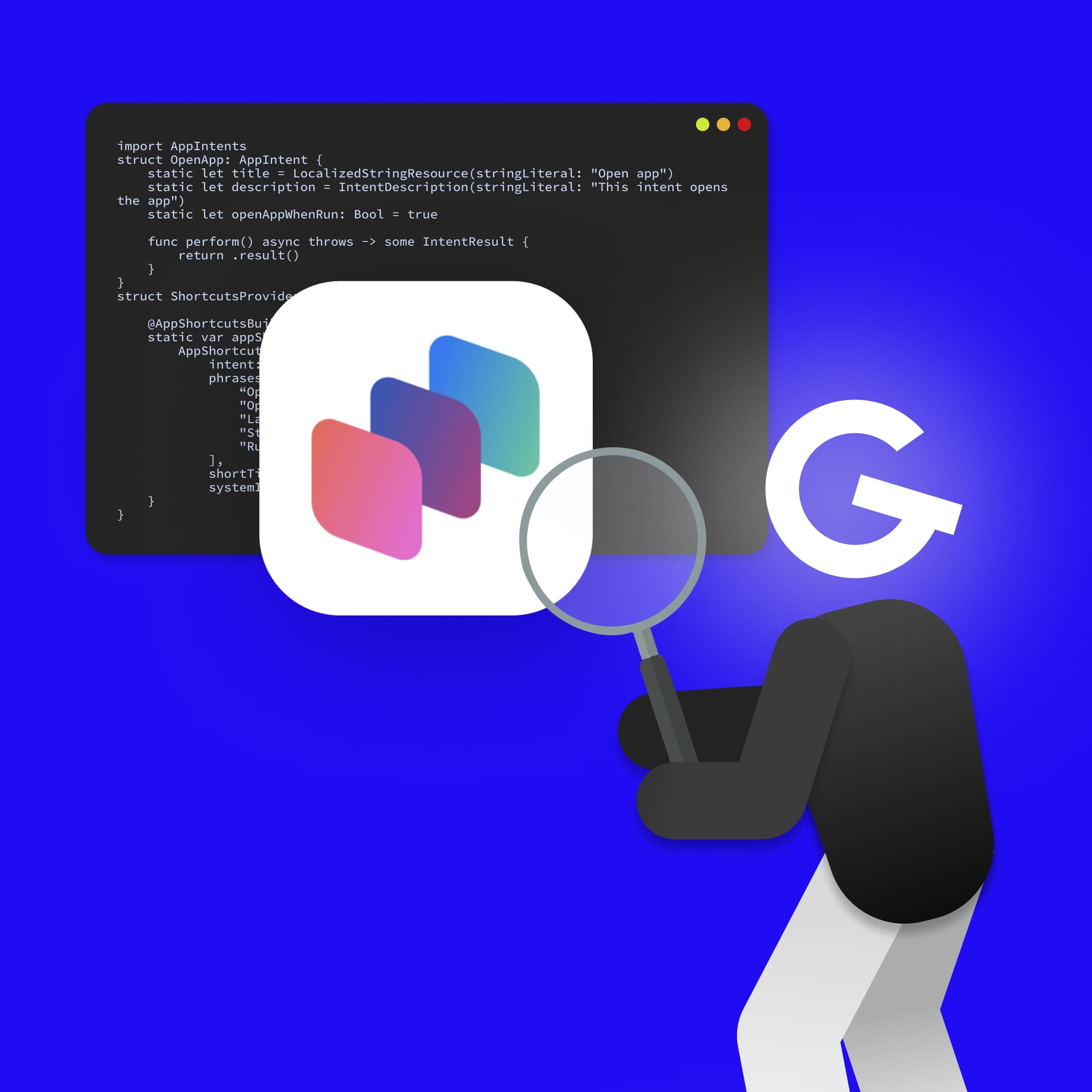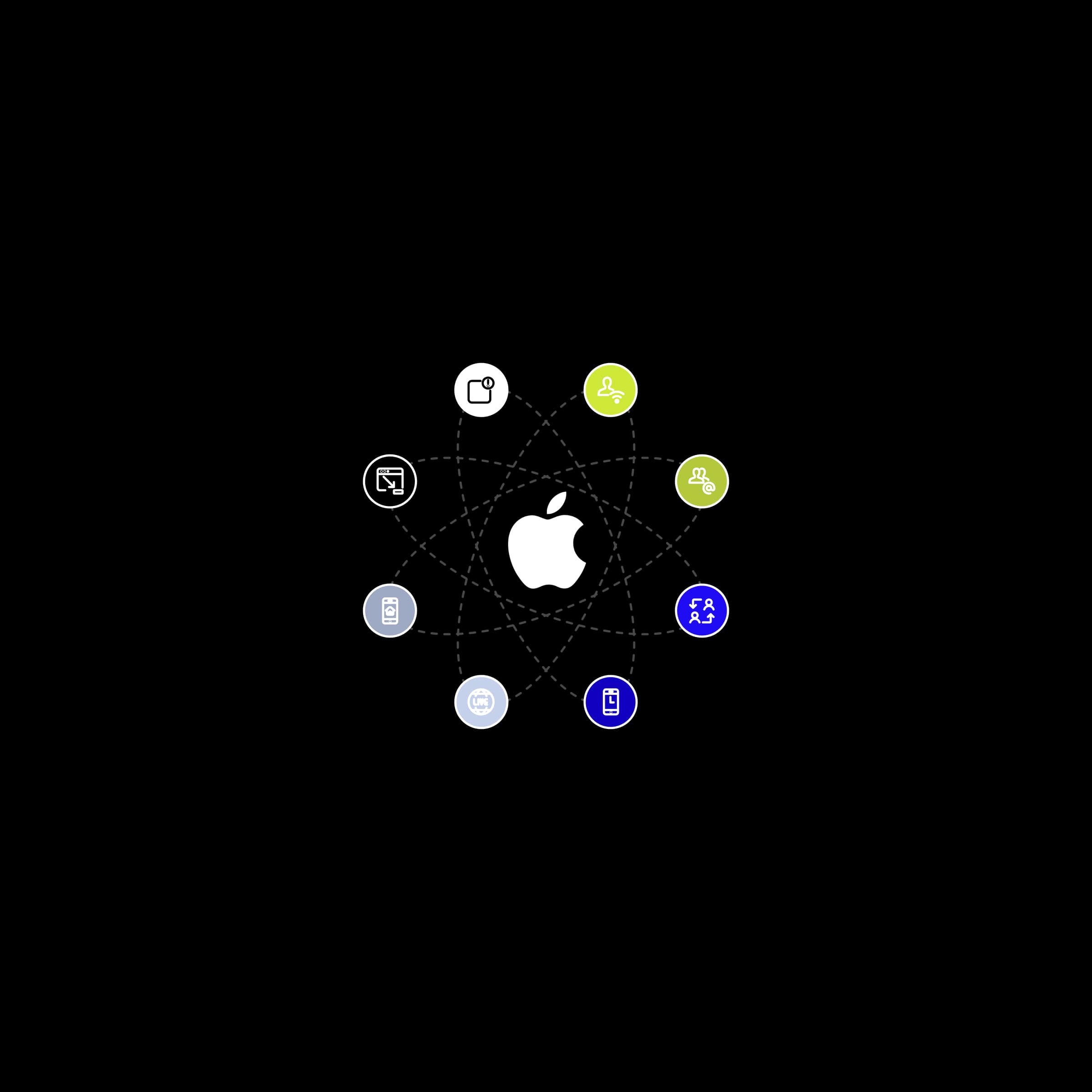App Intents: Jak zpřístupnit aplikaci pomocí Siri, Spotlight a Widgetů

28. Feb 2023iOS
Návod nevyžaduje přidání žádného add-onu. Tlačítko obsahuje nativní symboly SF a zobrazení. Prezentované komponenty a modifikátory jsou k dispozici pro iOS 13. Existuje jedna výjimka – vylepšení uvedené v 6. kroku, které vyžaduje iOS 15. Použité barvy najdete na konci článku.

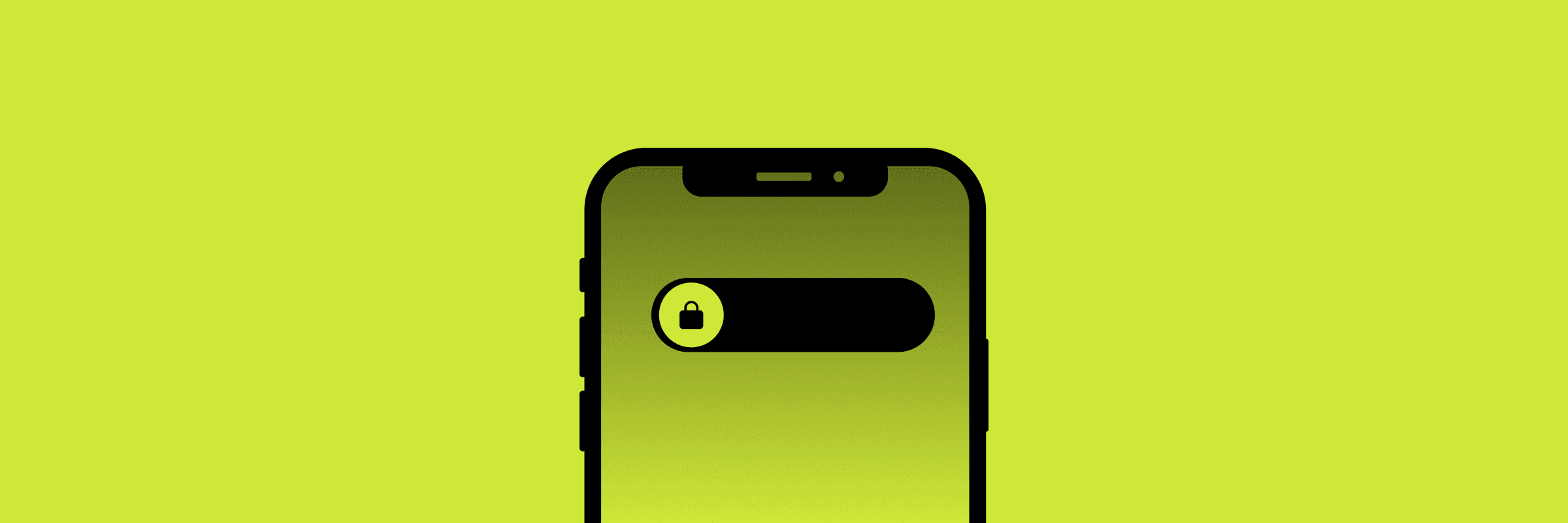
Efektu potáhnutí můžeme dosáhnout přidáním rozpoznávání gesta přetažení. Modifikátor .gesture(DragGesture() připojí k zobrazení gesto přetažení. Pokud chcete získat přístup k hodnotám gesta a provádět akce, použijte metodu instance .onChanged(:). Její closure parametr zahrnuje CGSize od počátečního bodu gesta přetažení do aktuální pozice – value.translation, kde šířka představuje horizontální osu. Následující animace znázorňují změnu velikosti zobrazení v závislosti na vzdálenosti přetažení.
Prvním krokem k vytvoření zobrazení UnlockButton je DraggingComponent obsahující gesture modifier.
struct DraggingComponent: View {
let maxWidth: CGFloat
private let minWidth = CGFloat(50)
@State private var width = CGFloat(50)
var body: some View {
RoundedRectangle(cornerRadius: 16)
.fill(Color.blueDark)
.frame(width: width)
.gesture(
DragGesture()
.onChanged { value in
if value.translation.width > 0 {
width = min(max(value.translation.width + minWidth, minWidth), maxWidth)
}
}
)
.animation(.spring(response: 0.5, dampingFraction: 1, blendDuration: 0), value: width)
}
}
Kromě minimální šířky musíme omezit i maximální velikost komponenty DraggingComponent, kterou lze definovat z parent kontejneru. GeometryReader změní velikost zobrazení na maximální dostupnou hodnotu. Toto chování není pro child zobrazení potřeba.
struct UnlockButton: View {
var body: some View {
GeometryReader { geometry in
ZStack(alignment: .leading) {
DraggingComponent(maxWidth: geometry.size.width)
}
}
.frame(height: 50)
.padding()
}
}DragGesture má metodu instance .onEnded(_:), která přidává akci spuštěnou po dokončení gesta. Kromě toho umožňuje přidat například haptic feedback a obrázek, který se vrství před aktuální view se zarovnáním na trailing.
struct DraggingComponent: View {
@Binding var isLocked: Bool
...
.frame(width: width)
.overlay(
ZStack {
image(name: "lock", isShown: isLocked)
image(name: "lock.open", isShown: !isLocked)
},
alignment: .trailing
)
.gesture(
DragGesture()
.onChanged {
guard isLocked else { return }
...
}
.onEnded { value in
guard isLocked else { return }
if width < maxWidth {
width = minWidth
UINotificationFeedbackGenerator().notificationOccurred(.warning)
} else {
UINotificationFeedbackGenerator().notificationOccurred(.success)
withAnimation(.spring().delay(0.5)) {
isLocked = false
}
}
}
)
...
private func image(name: String, isShown: Bool) -> some View {
Image(systemName: name)
.font(.system(size: 20, weight: .regular, design: .rounded))
.foregroundColor(Color.blueDark)
.frame(width: 42, height: 42)
.background(RoundedRectangle(cornerRadius: 14).fill(.white))
.padding(4)
.opacity(isShown ? 1 : 0)
.scaleEffect(isShown ? 1 : 0.01)
}
}Tlačítko UnlockButton by nebylo kompletní bez pozadí a hintu. BackgroundComponent musí být umístěna za vrstvou DraggingComponent.
struct BackgroundComponent: View {
var body: some View {
ZStack(alignment: .leading) {
RoundedRectangle(cornerRadius: 16)
.fill(Color.blueBright.opacity(0.4))
Text("Slide to unlock")
.font(.footnote)
.bold()
.foregroundColor(.white)
.frame(maxWidth: .infinity)
}
}
}
struct UnlockButton: View {
@State private var isLocked = true
var body: some View {
GeometryReader { geometry in
ZStack(alignment: .leading) {
BackgroundComponent()
DraggingComponent(isLocked: $isLocked, maxWidth: geometry.size.width)
}
}
.frame(height: 50)
.padding()
}
}Výborně! Tlačítko odemknutí je připraveno k použití 🚀
Pozor! Následující kroky mohou způsobit výbuch tvořivosti.
SwiftUI má poměrně dobré modifiers pro práci s barvami a přizpůsobení zobrazení požadovanému designu. Modifikátor hueRotation() umožňuje upravovat a animovat dominantní barvy. V teorii barev může být odstín prezentovaný jako kruh a úhly slouží jako indikátory změn barev.
Přidejme tento modifikátor do komponenty BackgroundComponent.
struct BackgroundComponent: View {
@State private var hueRotation = false
var body: some View {
ZStack(alignment: .leading) {
RoundedRectangle(cornerRadius: 16)
.fill(
LinearGradient(
colors: [Color.blueBright.opacity(0.6), Color.blueDark.opacity(0.6)],
startPoint: .leading,
endPoint: .trailing
)
)
.hueRotation(.degrees(hueRotation ? 20 : -20))
...
}
.onAppear {
withAnimation(.linear(duration: 3).repeatForever(autoreverses: true)) {
hueRotation.toggle()
}
}
}
}DraggingComponent je taky třeba trochu upravit. V závislosti na hodnotě drag gesta můžeme změnit průhlednost pro background view tak, aby se pozadí spolu s přibližováním k poloze „odemčeno“ postupně stávalo méně průhledným.
struct DraggingComponent: View {
...
RoundedRectangle(cornerRadius: 16)
.fill(Color.blueDark)
.opacity(width / maxWidth)
.frame(width: width)
...
}
Aktuální vzhled zobrazení UnlockButton nemá klasické atributy tlačítek – rozpoznávání gest poklepáním a vizuální odezvu na stav stisknuto. Nejlepším a nativním způsobem, jak přistupovat k vlastnostem tlačítek a jejich úpravám, je použití ButtonStyleConfiguration. Pro dokončení tohoto kroku vytvoříme základní styl tlačítka, zabalíme DragComponent do zobrazení Button a aplikujeme na ni vytvořený styl pomocí modifikátoru .buttonStyle(). V neposlední řadě podpoříme obě gesta.
A. Vytvoření stylu tlačítka
struct BaseButtonStyle: ButtonStyle {
func makeBody(configuration: Configuration) -> some View {
configuration.label
.scaleEffect(configuration.isPressed ? 0.95 : 1)
.opacity(configuration.isPressed ? 0.9 : 1)
.animation(.default, value: configuration.isPressed)
}
}B. Zabalení komponenty do tlačítka a použití stylu tlačítka
struct DraggingComponent: View {
...
var body: some View {
RoundedRectangle(cornerRadius: 16)
.fill(Color.blueDark)
.opacity(width / maxWidth)
.frame(width: width)
.overlay(
Button(action: { }) {
ZStack {
image(name: "lock", isShown: isLocked)
image(name: "lock.open", isShown: !isLocked)
}
}
.buttonStyle(BaseButtonStyle())
.disabled(!isLocked),
alignment: .trailing
)
...
}
}C. Podpora simultánních gest
struct DraggingComponent: View {
...
var body: some View {
RoundedRectangle(cornerRadius: 16)
.fill(Color.blueDark)
.opacity(width / maxWidth)
.frame(width: width)
.overlay(
Button(action: { }) {
ZStack {
image(name: "lock", isShown: isLocked)
image(name: "lock.open", isShown: !isLocked)
}
}
.buttonStyle(BaseButtonStyle())
.disabled(!isLocked),
alignment: .trailing
)
...
}
}Pokud akce odemknutí vyžaduje odpověď z backendu, přidejte stav načítání. Pro zjednodušení budu simulovat request přímo ve view. V projektech se radši držte architektonických patternů, například MVVM.
struct UnlockButton: View {
@State private var isLocked = true
@State private var isLoading = false
var body: some View {
GeometryReader { geometry in
ZStack(alignment: .leading) {
BackgroundComponent()
DraggingComponent(isLocked: $isLocked, isLoading: isLoading, maxWidth: geometry.size.width)
}
}
.frame(height: 50)
.padding()
.onChange(of: isLocked) { isLocked in
guard !isLocked else { return }
simulateRequest()
}
}
private func simulateRequest() {
isLoading = true
DispatchQueue.main.asyncAfter(deadline: .now() + 1.5) {
isLoading = false
}
}
}A na závěr zbývá přidat další stav zobrazení tlačítka do DraggingComponent.
struct DraggingComponent: View {
@Binding var isLocked: Bool
let isLoading: Bool
let maxWidth: CGFloat
...
.overlay(
Button(action: { }) {
ZStack {
image(name: "lock", isShown: isLocked)
progressView(isShown: isLoading)
image(name: "lock.open", isShown: !isLocked && !isLoading)
}
.animation(.easeIn(duration: 0.35).delay(0.55), value: !isLocked && !isLoading)
}
.buttonStyle(BaseButtonStyle())
.disabled(!isLocked || isLoading),
alignment: .trailing
)
...
private func progressView(isShown: Bool) -> some View {
ProgressView()
.progressViewStyle(.circular)
.tint(.white)
.opacity(isShown ? 1 : 0)
.scaleEffect(isShown ? 1 : 0.01)
}
}
Ačkoli je SwiftUI nový framework a stále ještě má jistá omezení, umožňuje poměrně rychle vytvářet krásné designové komponenty mnoha různými způsoby.
💡 Zdrojový kód najdete na GitHubu.
extension Color {
static let pinkBright = Color(red: 247/255, green: 37/255, blue: 133/255)
static let blueBright = Color(red: 67/255, green: 97/255, blue: 238/255)
static let blueDark = Color(red: 58/255, green: 12/255, blue: 163/255)
}